Содержание:
- О сервисе
- Как войти в ЛК LIFE PAY
- Как настроить интеграцию
- Как закрыть\открыть смену
- Где посмотреть оформленный кассовый чек?
- Как создать кассовый чек из ЛК LIFE PAY?
- Как создать чек коррекции
- Как настроить автоматичекое сообщение на почту если с фискализацией проблема (например если чек не оформиться то вам придет письмо на почту или касса отключится)
О сервисе
Комплексное решение: адаптивный дизайн, хостинг, домен, предустановленная CMS, поддержка и развитие. Есть встроенные платежные модули, на конец 2020 года фискализация работает только через LIFE PAY.
При получении сообщения от платежной системы, что заказ оплачен, отправляют информацию о заказе в облачную кассу LIFE PA
Для того что бы войти в личный кабинет LIFE PAY, необходимо зайти на сайт и в правом верхнем углу нажать кнопку «Личный кабинет» - LIFE PAY
После вы попадаете на страницу ввода логина и пароля
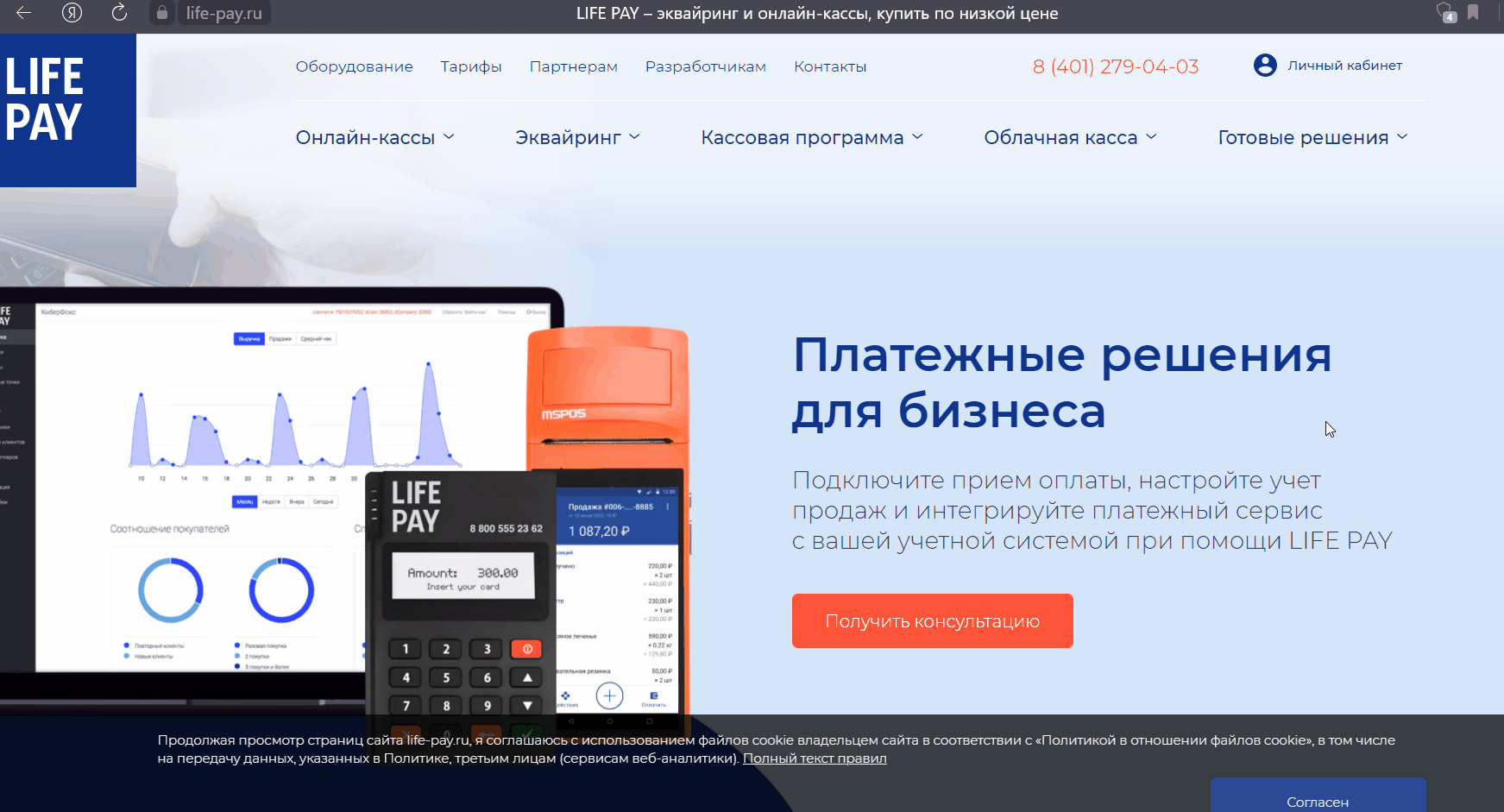 ⠀
⠀
-
Логин – номер телефона, обязательно с ролью администратора .
-
Пароль - поступает в смс при первой регистрации в личном кабинете. Если вы забыли пароль, нажмите кнопку "Забыли пароль?" (после чего необходимо ввести номер телефона для его восстановления)
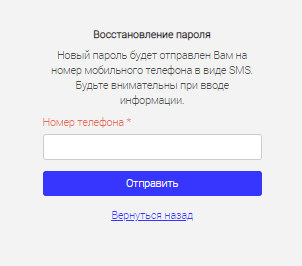
Внимание! Если Вы зашли в личный кабинет и в течение часа не производили никаких действий, то система автоматически закроет сессию и необходимо будет произвести авторизацию заново!
Если несколько раз ввести неверный пароль, то доступ будет заблокирован на 15 минут. Изменить время временной блокировки невозможно, необходимо будет подождать и повторно выполнить вход
Авторизация в сервисе URALCMS
1.Войдите в личный кабинет URALCMS с помощью логина и пароля, которые служба поддержки отправила на указанный вами адрес электронной почты.
2. На главной странице выберите раздел "Корзина".
3. В разделе "Корзина" необходимо выбрать "Передача чеков" любым из выделенных способов.
4. Включите передачу чеков, укажите логин и API ключ из системы LIFE PAY и сохраните изменения.
1 - ваш API ключ, которые понадобится при настройке интеграции со сторонним сервисом, а также ссылка на техническую документацию (открытую API библиотеку) для проведения интеграции и выполнения индивидуальных настроек
2 - здесь можно самостоятельно добавить URL адрес сервера для уведомления о транзакции. С форматом отправляемых сообщений можно ознакомиться в разделе «Оповещение стороннего сервера о транзакции»
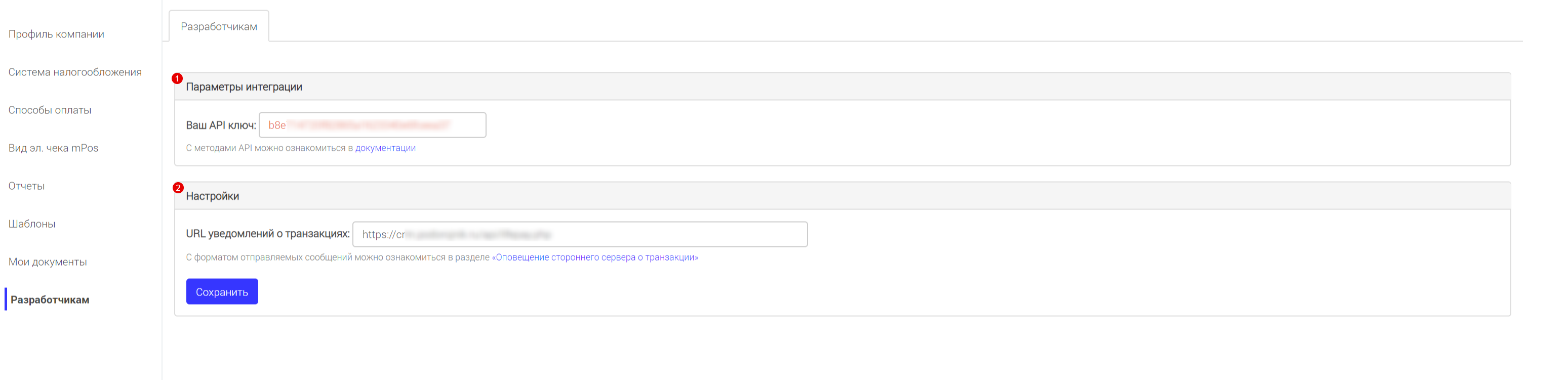

Как протестировать
При получении сообщения от платежной системы, что заказ оплачен, отправляют информацию о заказе в облачную кассу LIFE PAY, поэтому сформируйте заказ и оплатите его, при корректно настроенной интеграции чек обработается кассой и его можно будет увидеть в личном кабинете LIFE PAY раздел фискализация.
Как закрыть\открыть смену
Ручное закрытие\открытие смены:
Перейдите в личный кабинет LIFE PAY- раздел фискализация- кассы
- кнопка "Открыть смену" - позволяет открыть смену на принтере подключенном через Lifehub (для режиме удаленной фискализации). Открытие смены произойдет, если касса подключена и ее статус виден в разделе Фискализация - Кассы
- кнопка "Создать z-отчет" - позволяет закрыть смену и сформировать z-отчет. Отчет будет распечатан на принтере, в случае если тот подключен к сети и имеет соответствующий статус по личному кабинету в разделе Фискализация - Кассы
- кнопка "Создать x-отчет" - позволяет распечатать промежуточный x-отчет (данные по такому отчету не передаются в ОФД и ФНС).
Автоматическое закрытие\открытие смены:
Перейдите в личный кабинет LIFE PAY-раздел фискализация- настройки
Проставьте галочки, выберете время открытия\закрытия смены и нажмите кнопку сохранить.
время автоматического открытия смены - время открытия смены учитывается по выставленной временной зоне. Если временная зона не выбрана, открытие смены произойдет по временной зоне Москвы. Если время не выбрано, смена будет открыта в 07:00
формировать автоматически закрытие смены - активирует опцию формирования отчета о закрытии смены, в автоматическом режиме, на принтере подключенном через lifehub, для режима удаленной фискализации (автозакрытие смены произойдет, если касса подключена и ее статус виден в разделе Фискализация - Кассы)
Где посмотреть оформленный кассовый чек?
Сформированные операции можно посмотреть в разделе фискализация-документы
По умолчанию в этой вкладке будут отображаться операции за текущий день, если необходимо посмотреть продажи за другой период воспользуйтесь фильтром справа.
Подробнее в инструкции
Как создать кассовый чек из ЛК LIFE PAY?
В личном кабинете LIFE PAY перейдите в раздел Фискализация - Кассовый чек - Выберите нужный ФФД (ФФД 1.05 или ФФД 1.2) для создания кассового чека
Откроется форма:
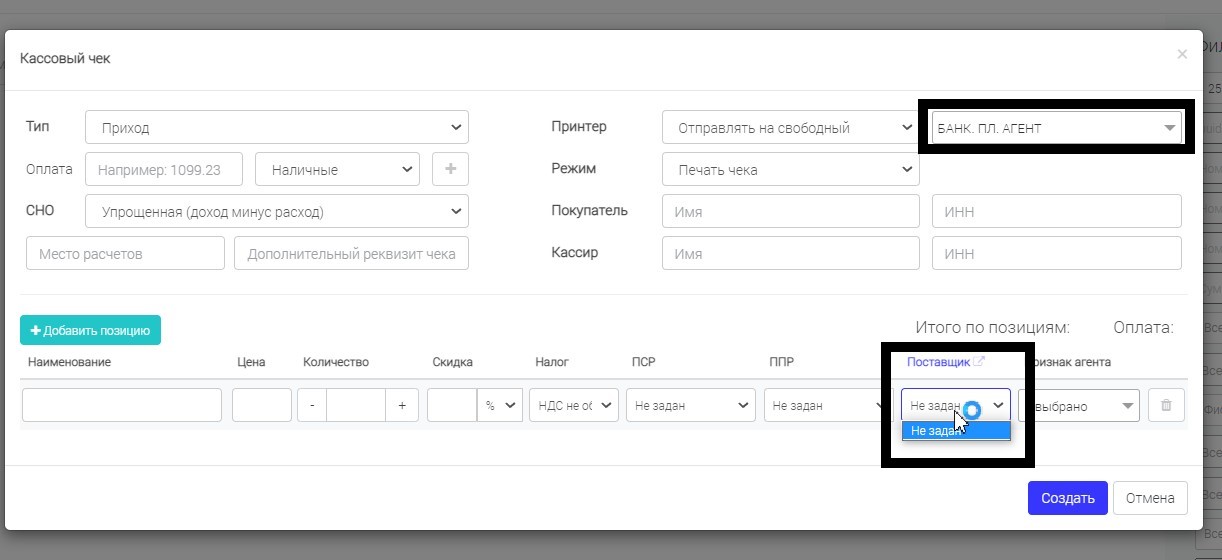
Заполняем данные исходя из вашей продажи. Форма кассового чека не сохраняется, и заполняется каждый раз заново.
Заранее ознакомьтесь с основными реквизитами в чеке по ссылке.
Подробнее о заполнении полей в инструкции
Дополнительные статьи:
Сформируйте акт\служебную записку: перечислите в нем все расчеты без ККТ с датой, наименованием товара, ценой, количеством, стоимостью и причиной, почему касса не применена. Присвойте акту номер и дату.
Если служебная записка готова, приступим к самому чеку коррекции.
Через личный кабинет LIFE PAY.
Данный способ подойдет для тех, кто использует в своей работе микрокомпьютер.
Отбиваем на кассе чек коррекции. В чеке не фигурирует наименование товара, который был проведен через ККТ, в нем отражается сумма, которая не была учтена в кассе. Заходим в раздел "Фискализация" и нажимаем кнопку кассовый чек-чек коррекции ФФД 1.5 :
-
Принтер - выбираете из доступных серийный номер ККТ на которой необходимо сформировать документ
-
Признак расчета —
Для ФФД 1.05:
«Приход» — если кассу не применили при приеме денег,
«Расход» — если ККТ не применили во время выплаты денег, например при прием металлолома.
Инструкция по формированию чека коррекции на ФФД 1.2
Подробная инструкция по формированию чеков коррекции.
Как настроить автоматическое сообщение на почту (например если чек не оформиться, вам придет письмо-уведомление на почту)
Перейдите в раздел фискализация- настройки и в поле "уведомления о проблеме в работе фискализации" укажите свой электронный адрес-нажмите сохранить.